En varios de los artículos que publico muestro como modificar archivos de texto para configurar algo en Ubuntu y, por lo general, siempre uso el Gedit. No tengo nada en contra de este programa pero me ha pasado en mas de una ocasión que los usuarios que siguen dichos artículos, al introducir un comando tal que "sudo gedit archivo" se encuentran con que están usando Xubuntu, o cualquier otra derivada de Ubuntu, en vez de Ubuntu y no tienen instalado el Gedit por defecto. En este articulo ya hable de los distintos editores de cada miembro de la familia Ubuntu pero, a partir de ahora, usare en editor de texto Nano. Es muy sencillo de usar y creo que esta en todas, o casi todas, las distribuciones Linux, por lo tanto no habrá problemas con el.
Nano es un editor de texto sencillo que se usa en la Terminal, su apariencia es bastante tosca pero cumple perfectamente con su cometido. Os voy a mostrar con un ejemplo como usarlo para hacer cosas básicas como:
- Abrir un archivo
- Insertar texto en dicho archivo
- Guardar los cambios realizados
- Salir del editor
Todo se hace tecleando, pero no os asustéis, es muy sencillo de usar, ya lo vais a ver. Lo primero que vamos a hacer es abrir una Terminal de Ubuntu y teclear lo siguiente:
nano archivo
Esto nos abrirá el editor Nano y creara un archivo llamado "archivo" en el caso de que no exista, si hay uno con ese nombre lo abriria, en nuestro directorio personal. Esto sera lo que veamos al teclear el anterior comando:
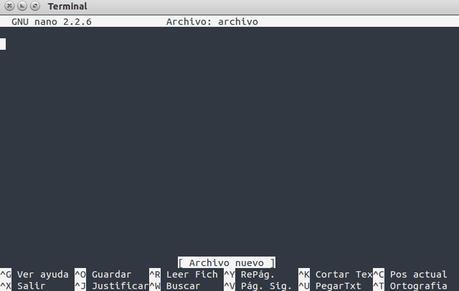
El aspecto de Nano puede espantarnos un poco al principio si no lo habéis usado nunca, pero es muy útil y sencillo. Os voy a comentar un poco lo que vemos en la pantalla. Arriba a la izquierda esta el cursor parpadeando y esperando a que escribamos algo. En la parte de abajo tenemos las cosas que podemos hacer con el archivo, el simbolito con forma de flecha sin rabo que hay delante de cada letra quiere decir que tenemos que pulsar la tecla "CTRL", ahora lo vemos con un ejemplo. Las opciones que nos interesan por ahora son:
- La letra "o", la segunda de la fila de arriba empezando por la izquierda, a su derecha pone "Guardar" y sirve para guardar los cambios realizados en el documento.
- La letra "x", la primera de la fila de abajo empezando por la izquierda, a su derecha pone "Salir" y sirve para salir del programa una vez que hayamos hecho los cambios pertinentes en el archivo.
Ahora vamos a escribir algo en el archivo, yo he escrito un poco de texto y me ha quedado así:
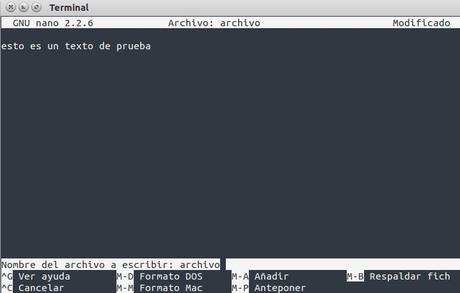
Después de escribir un texto pulsamos la combinación de teclas "CTRL" + "o" y veremos como la parte de abajo del Nano ha cambiado, fijaros donde pone "Nombre del archivo a escribir: archivo", "archivo" es el nombre que le habíamos dado al principio, si queremos que siga con el mismo nombre solo tenemos que pulsar la tecla Enter y ya estarían los cambios guardados. Si queremos cambiar el nombre solo hay que borrar "archivo", escribir el nombre deseado y pulsar Enter.
Ahora que ya hemos hecho los cambios pulsamos la combinación "CTRL" + "x" y así saldremos del editor Nano, y ya esta, así de fácil 😀 Si queréis moveros por el texto del archivo hay que usar las teclas de dirección del teclado. Si queréis conocer mejor este editor solo tenéis que pulsar "CTRL" + "g" cuando lo estáis usando y veréis un texto en español sobre como usarlo, pero para hacer las modificaciones que suelo indicar en los artículos con lo que os he mostrado ya vale.
Es un poco mas complicado que usar que los editores con GUI como el Gedit, el Mousepad o el Kate, pero ese esta en todas las distros.
Un saludo.
